수신처 지정하기
이 장은 팩스 수신처 지정 방법에 대해 설명합니다.
다음 장을 참고하여 수신처를 지정하세요.
같은 팩스를 동시에 여러 수신처로 발신하는 경우 다음을 참고하세요.
|
팩스 발신 방법에 대한 설명은 '팩스 발신을 위한 기본 절차'를 참고하세요.
|
팩스 번호 입력하여 수신처 지정하기
숫자 키 [ ] (T), [
] (T), [ ] (◆)를 사용하여 팩스 번호를 지정하세요.
] (◆)를 사용하여 팩스 번호를 지정하세요.
 ] (T), [
] (T), [ ] (◆)를 사용하여 팩스 번호를 지정하세요.
] (◆)를 사용하여 팩스 번호를 지정하세요.
수신처 변경하기
수신처 입력을 취소하려면
[ ] (클리어)를 길게 누르세요.
] (클리어)를 길게 누르세요.
[
 ] (클리어)를 길게 누르세요.
] (클리어)를 길게 누르세요.입력한 수신처의 마지막 문자를 삭제하려면
[ ] (클리어)를 누르세요.
] (클리어)를 누르세요.
[
 ] (클리어)를 누르세요.
] (클리어)를 누르세요.원터치 키를 사용하여 수신처 지정하기
수신처가 등록된 원터치 키(01 ~ 19)를 누르세요.
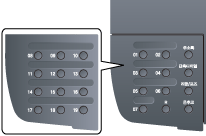
원터치 키에서 수신처를 선택하려면 미리 원터치 키에 수신처를 등록해야 합니다.
키를 잘못 눌렀을 경우
|
(1)
|
[
 ] (클리어)를 누르세요. ] (클리어)를 누르세요. |
|
(2)
|
[
 ]를 이용하여 <예>를 선택한 후 [OK]를 누르세요. ]를 이용하여 <예>를 선택한 후 [OK]를 누르세요. |
 |
지정된 모든 스캔 설정을 삭제하려면 [
 ] (Reset)을 누르세요. ] (Reset)을 누르세요. |
단축 다이얼 코드를 사용하여 수신처 지정하기
[ ](단축 다이얼)를 누른 후 숫자 키를 사용하여 세자리 등록 번호(001 ~ 181)를 입력하세요.
](단축 다이얼)를 누른 후 숫자 키를 사용하여 세자리 등록 번호(001 ~ 181)를 입력하세요.
 ](단축 다이얼)를 누른 후 숫자 키를 사용하여 세자리 등록 번호(001 ~ 181)를 입력하세요.
](단축 다이얼)를 누른 후 숫자 키를 사용하여 세자리 등록 번호(001 ~ 181)를 입력하세요.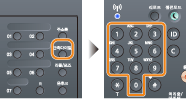
단축 다이얼 코드에서 수신처를 선택하려면 미리 단축 다이얼 코드에 수신처를 등록해야 합니다.
키를 잘못 눌렀을 경우
|
(1)
|
[
 ] (클리어)를 누르세요. ] (클리어)를 누르세요. |
|
(2)
|
[
 ]를 사용하여 <예>를 선택한 후 [OK]를 누르세요. ]를 사용하여 <예>를 선택한 후 [OK]를 누르세요. |
 |
지정된 모든 스캔 설정을 삭제하려면 [
 ] (Reset)을 누르세요. ] (Reset)을 누르세요. |
그룹 주소를 사용하여 수신처 지정하기
그룹 주소가 원터치 키에 등록되었을 경우
선택하려는 그룹 주소가 등록된 원터치 키(01 ~ 19)를 누르세요.
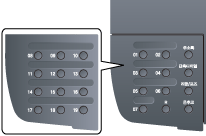
그룹 주소가 단축 다이얼 코드에 등록되었을 경우
[ ] (단축다이얼)을 누른 후 숫자 키를 사용하여 3자리 등록 번호(001 ~ 181)를 입력합니다.
] (단축다이얼)을 누른 후 숫자 키를 사용하여 3자리 등록 번호(001 ~ 181)를 입력합니다.
 ] (단축다이얼)을 누른 후 숫자 키를 사용하여 3자리 등록 번호(001 ~ 181)를 입력합니다.
] (단축다이얼)을 누른 후 숫자 키를 사용하여 3자리 등록 번호(001 ~ 181)를 입력합니다.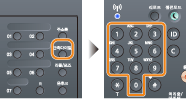
단축 다이얼 코드에서 수신처를 선택하려면 미리 단축 다이얼 코드에 그룹 주소를 등록해야 합니다.
키를 잘못 눌렀을 경우
|
(1)
|
[
 ] (클리어)를 누르세요. ] (클리어)를 누르세요. |
|
(2)
|
[
 ]를 사용하여 <예>를 선택한 후 [OK]를 누르세요. ]를 사용하여 <예>를 선택한 후 [OK]를 누르세요. |
 |
지정된 모든 스캔 설정을 삭제하려면 [
 ] (Reset)을 누르세요. ] (Reset)을 누르세요. |
주소록을 사용하여 수신처 지정
등록된 주소록(원터치 키, 단축 다이얼 또는 그룹 다이얼)에서 수신처를 검색한 후 지정한 수신처가 표시됩니다. 표시된 주소를 수신처로 지정할 수 있습니다. 또한, 등록된 수신처 이름의 이니셜로 수신처를 검색할 수도 있습니다.
주소록에서 수신처를 선택하려면 미리 주소록에 수신처를 등록해야 합니다.
1
[ ]를 누르세요.
]를 누르세요.
 ]를 누르세요.
]를 누르세요.2
[ ] (주소록)을 누르세요.
] (주소록)을 누르세요.
 ] (주소록)을 누르세요.
] (주소록)을 누르세요.3
[ ] 또는 [
] 또는 [ ]를 눌러 수신처를 검색하세요.
]를 눌러 수신처를 검색하세요.
 ] 또는 [
] 또는 [ ]를 눌러 수신처를 검색하세요.
]를 눌러 수신처를 검색하세요.<모두>를 선택하면 모든 수신처가 나타납니다.
화면 하단에 있는 < >를 선택하여 수신처를 추가하거나 편집할 수 있습니다.
>를 선택하여 수신처를 추가하거나 편집할 수 있습니다.

4
[ ] 또는 [
] 또는 [ ]를 사용하여 수신처를 선택한 후 [OK]를누르세요.
]를 사용하여 수신처를 선택한 후 [OK]를누르세요.
 ] 또는 [
] 또는 [ ]를 사용하여 수신처를 선택한 후 [OK]를누르세요.
]를 사용하여 수신처를 선택한 후 [OK]를누르세요.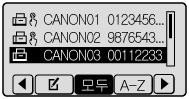
LDAP 서버(팩스)에서 수신처 지정
사무실에 LDAP 서버가 설치되어 있는 경우에는 서버에 등록된 수신처를 사용할 수 있습니다. 수신처를 지정하려면, 기기를 통해서 LDAP 서버에 액세스한 후, 수신처를 검색해 주십시오.
|
참고
|
|
LDAP 서버에 연결하기 위한 설정을 미리 지정하세요.
'LDAP 서버 등록하기 '
|
1
[ ]을 누르세요.
]을 누르세요.
 ]을 누르세요.
]을 누르세요.2
[ ] 또는 [
] 또는 [ ]를 사용하여 <LDAP 서버에서 지정>를 선택한 후 [OK]를 누르세요.
]를 사용하여 <LDAP 서버에서 지정>를 선택한 후 [OK]를 누르세요.
 ] 또는 [
] 또는 [ ]를 사용하여 <LDAP 서버에서 지정>를 선택한 후 [OK]를 누르세요.
]를 사용하여 <LDAP 서버에서 지정>를 선택한 후 [OK]를 누르세요.
3
[ ] 또는 [
] 또는 [ ]를 사용하여 사용 중인 LDAP 서버를 선택한 후, [OK]를 누르세요.
]를 사용하여 사용 중인 LDAP 서버를 선택한 후, [OK]를 누르세요.
 ] 또는 [
] 또는 [ ]를 사용하여 사용 중인 LDAP 서버를 선택한 후, [OK]를 누르세요.
]를 사용하여 사용 중인 LDAP 서버를 선택한 후, [OK]를 누르세요.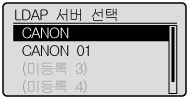
4
[ ] 또는 [
] 또는 [ ]를 사용하여 검색 기준을 선택한 후 [OK]를 누르세요.
]를 사용하여 검색 기준을 선택한 후 [OK]를 누르세요.
 ] 또는 [
] 또는 [ ]를 사용하여 검색 기준을 선택한 후 [OK]를 누르세요.
]를 사용하여 검색 기준을 선택한 후 [OK]를 누르세요.개인명, 팩스번호, 이메일 어드레스, 조직명 및 부서명은 수신처 검색에 이용할 수 있는 기준입니다.
다수의 검색 기준을 동시에 지정할 수 있습니다.
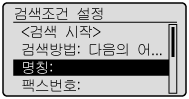
5
숫자 키를 사용하여 검색 기준을 지정하고 [ ] 또는 [
] 또는 [ ]를 사용하여 <확정>을 선택한 후 [OK]를 누르세요.
]를 사용하여 <확정>을 선택한 후 [OK]를 누르세요.
 ] 또는 [
] 또는 [ ]를 사용하여 <확정>을 선택한 후 [OK]를 누르세요.
]를 사용하여 <확정>을 선택한 후 [OK]를 누르세요.다음 화면은 개인명으로 검색하기 위해 4단계에서 <명칭>을 선택한 경우의 예를 나타냅니다.
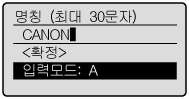
<A/a/12>를 누르면 입력 모드를 변경합니다(팩스 번호로 검색하는 것에 대해서는 제외).
다수의 검색 기준을 지정하려면 4단계 및 5단계를 반복해 주십시오.
6
[ ] 또는 [
] 또는 [ ]를 사용하여 <검색방법>를 선택한 후 [OK]를 누르세요.
]를 사용하여 <검색방법>를 선택한 후 [OK]를 누르세요.
 ] 또는 [
] 또는 [ ]를 사용하여 <검색방법>를 선택한 후 [OK]를 누르세요.
]를 사용하여 <검색방법>를 선택한 후 [OK]를 누르세요.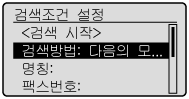
7
[ ] 또는 [
] 또는 [ ]을 눌러 검색 방법을 지정한 후 [OK]를 누릅니다.
]을 눌러 검색 방법을 지정한 후 [OK]를 누릅니다.
 ] 또는 [
] 또는 [ ]을 눌러 검색 방법을 지정한 후 [OK]를 누릅니다.
]을 눌러 검색 방법을 지정한 후 [OK]를 누릅니다.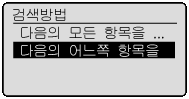
|
<다음의 모든 항목을 포함>
|
4단계 및 5단계에서 지정된 모든 검색 기준을 만족하는 수신처를 검색해서 표시합니다.
|
|
<다음의 어느쪽 항목을 포함>
|
4단계 및 5단계에서 지정된 검색 기준을 만족하는 모든 수신처가 검색 결과로 표시됩니다.
|
8
[ ] 또는 [
] 또는 [ ]를 사용하여 <검색 시작>를 선택한 후 [OK]를 누르세요.
]를 사용하여 <검색 시작>를 선택한 후 [OK]를 누르세요.
 ] 또는 [
] 또는 [ ]를 사용하여 <검색 시작>를 선택한 후 [OK]를 누르세요.
]를 사용하여 <검색 시작>를 선택한 후 [OK]를 누르세요.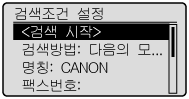
선택 기준을 만족하는 수신처가 표시됩니다.
|
참고
|
|
<검색 시작>을 클릭한 때에 인증 화면이 표시되는 경우, 기기의 사용자명과 LDAP 서버에 등록한 암호를 입력한 후, <확정>을 누릅니다.
'LDAP 서버 등록하기 '
|
9
[ ] 또는 [
] 또는 [ ]를 사용하여 수신처를 선택한 후 [OK]를 누르세요.
]를 사용하여 수신처를 선택한 후 [OK]를 누르세요.
 ] 또는 [
] 또는 [ ]를 사용하여 수신처를 선택한 후 [OK]를 누르세요.
]를 사용하여 수신처를 선택한 후 [OK]를 누르세요.최대 10개까지 수신처를 지정할 수 있습니다.
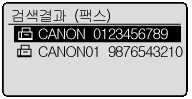
다른 검색 기준을 사용해서 수신처를 검색하려면 2단계에서 9단계를 반복해 주십시오.
|
참고
|
|
LDAP 서버와 조합해서 숫자키를 사용하는 경우 지정할 수 있는 수신처의 최대수는 10입니다. 예를 들면, 숫자키를 사용해서 7개의 수신처를 지정한 경우, LDAP 서버를 사용해서 최대 3개의 수신처를 지정할 수 있습니다.
|
수신처를 삭제하려면
다수의 수신처를 지정한 경우, 필요에 따라 수신처를 삭제할 수 있습니다.
|
1.
|
[
 ] 또는 [ ] 또는 [ ]를 사용하여 <행선지 확인/편집>를 선택한 후 [OK]를 누르세요. ]를 사용하여 <행선지 확인/편집>를 선택한 후 [OK]를 누르세요.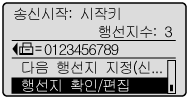 |
|
2.
|
삭제하고자 하는 수신처를 선택한 후 [OK]를 누르세요.
|
|
3.
|
[
 ] 또는 [ ] 또는 [ ]를 사용하여 <행선지 삭제>를 선택한 후 [OK]를 누르세요. ]를 사용하여 <행선지 삭제>를 선택한 후 [OK]를 누르세요.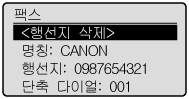 |
|
4.
|
[
 ]를 사용하여 <예>를 선택한 후 [OK]를 누르세요. ]를 사용하여 <예>를 선택한 후 [OK]를 누르세요. |
|
참고
|
수신처 목록을 표시하지 않고 간편하고 신속하게 수신처를 삭제하고자 하는 경우위에서 설명한 절차를 완료하는 대신, [
 ] 또는 [ ] 또는 [ ]를 눌러서 지정한 수신처를 변경할 수 있습니다. 삭제하고자 하는 수신처를 표시한 후 [ ]를 눌러서 지정한 수신처를 변경할 수 있습니다. 삭제하고자 하는 수신처를 표시한 후 [ ] (클리어)을 누르세요. ] (클리어)을 누르세요. |